Kuinka: Lataa ja asenna SwiftKey Beta Android-puhelimeesi
Viimeinkin on hyviä uutisia Android-puhelinten omistajille, jotka odottivat monikosketusnäppäimistön Swift-näppäimen näkymistä Android-markkinoilla. Tämä näppäimistö on yksinkertaisesti maaginen, koska se pystyy ennustamaan seuraavan sanasi jäsentämällä aiemman tekstiviestin kirjoitustyyliä ja tietojasi. Pakollinen lataus Android-käyttäjille, jotka rakastavat lähettää tekstiviestinsä nopeaa ja siistiä! Tämä julkaisu on avoin yleisölle, ja he voivat milloin tahansa ladata ja asentaa tämän sovelluksen omalla Android Marketilla.
Tässä on vaiheittainen opas SwiftKey Beta lataamisesta ja asentamisesta Android-puhelimeesi Marketin kautta.
Voit ladata ja asentaa tämän sovelluksen tavallisella reunalla / 3G: llä, mutta on suositeltavaa käyttää Wi-Fi-yhteyttä nopeaan ja vaivatonta asennusta varten.
Ensimmäinen askel on käynnistää Market in ja etsi "Swiftkey" -sovellus.
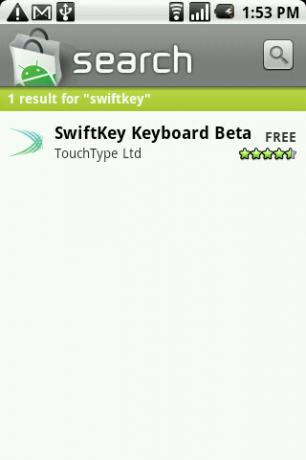
Paina nyt näytön alareunassa olevaa asennuspainiketta ja anna asennuksen valmistua.
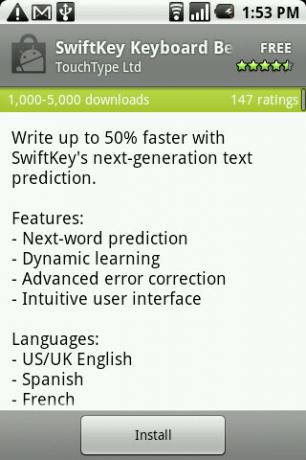
Kun asennus on valmis, mene puhelimen Swiftkey Beta -kuvaketta ja käynnistä sovellus.
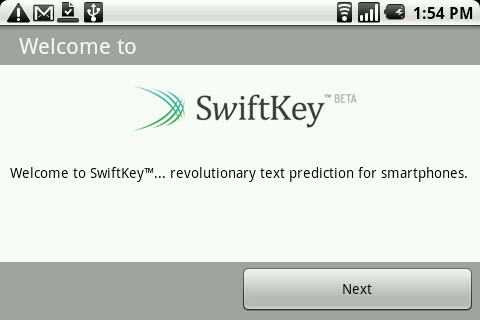
Kun sovellus on käynnistetty, paina “Seuraava” siirtyäksesi näppäimistön käyttöön -näyttöön.
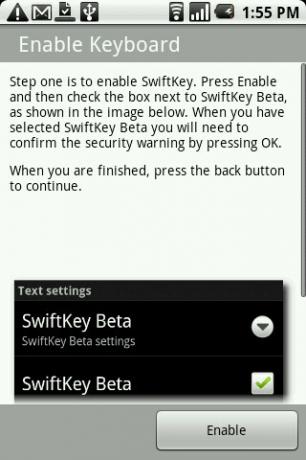
Tarkista nyt SwiftKey Beta -välilehti näytöltä ja paina Ota käyttöön.

Kun olet ottanut SwiftKey Beta -sovelluksen käyttöön valitsemalla valintaruudun, siirryt puhelimesi kieli- ja näppäimistöasetuksiin. Nyt voit valita SwiftKey Beta pelkästään näppäimistönä tai voit valita myös Android plus SwiftKey Beta molemmat. on suositeltavaa käydä yhdellä näppäimistötyypillä kerrallaan.
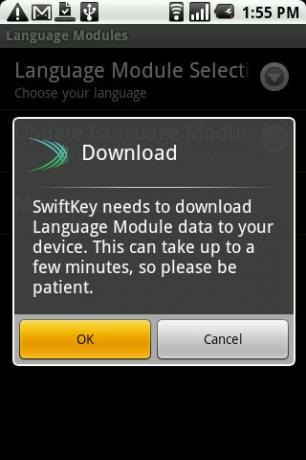
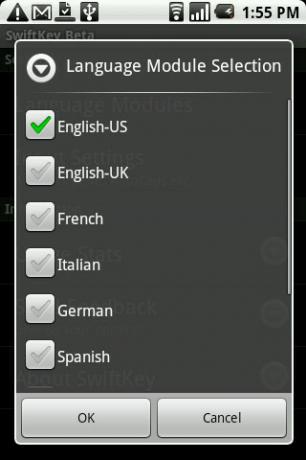
Kun olet määrittänyt tekstinsyöttöasetukset, SwiftKey Beta kehottaa sinua lataamaan kielimoduulin tarpeidesi mukaan. Kieliä on saatavana useita ja voit valita äidinkielen, jos haluat. Lataaminen vie muutaman minuutin, jos olet muodostanut yhteyden Wi-Fi: n kautta.
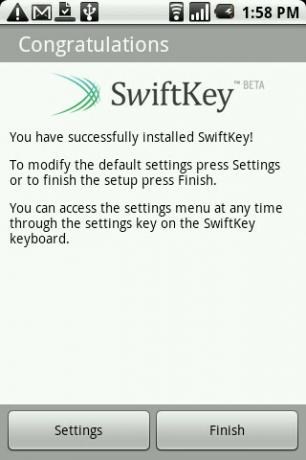
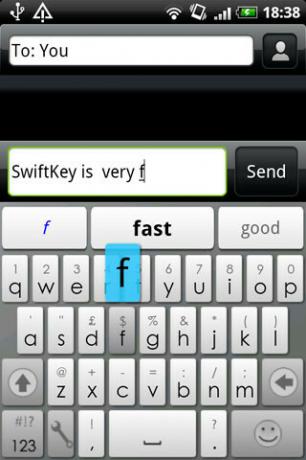
Kun kielimoduulin lataus on valmis, näet onnitteluikkunan SwiftKeyltä. Nyt voit yksinkertaisesti käynnistää alkuperäisen Android-tekstiviestisovelluksen tarkistaaksesi, näetkö SwiftKey-näppäimistön. Olemme testanneet tätä menetelmää menestyksekkäästi HTC Dream G1: llä ja varastossa HTC Desire.
Haku
Uusimmat Viestit
Kuinka muuttaa Windows Phone 7: n teemoja ja värejä, jotta se saa uuden ilmeen
Kyllästytkö käyttämään samaa vanhaa värimaailmaa WP7-laitteessasi? ...
Mikä on Zipalign Androidissa ja kuinka tehdä sovelluksista Zipalign
Jos olet kova Android-fani, on todennäköistä, että kokeilet innokka...
Motorola Droid 2 -versio 2.3.20 OTA-päivitys julkaistaan tänään [Opas]
Meille näyttää siltä, että Motorolan suosikki Android-matkapuheli...

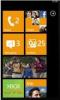

![Motorola Droid 2 -versio 2.3.20 OTA-päivitys julkaistaan tänään [Opas]](/f/ccb85a5730fbd7acd81b9aa1ccd4b42e.jpg?width=680&height=100)